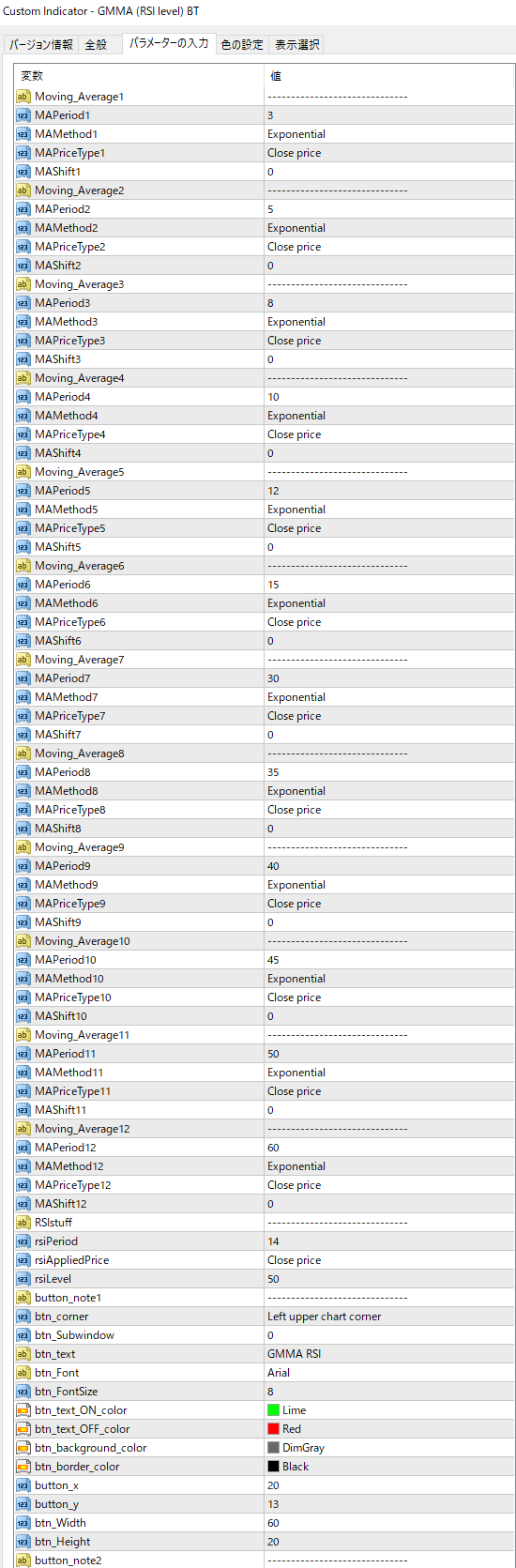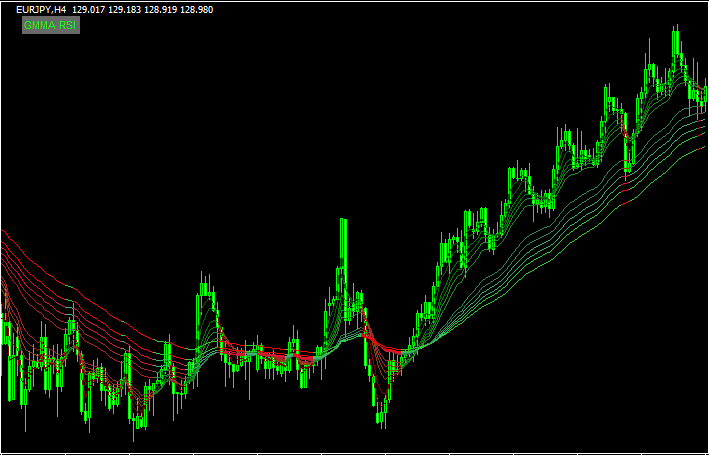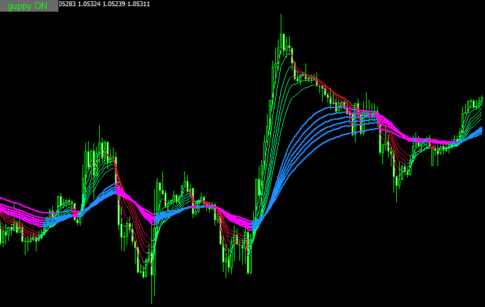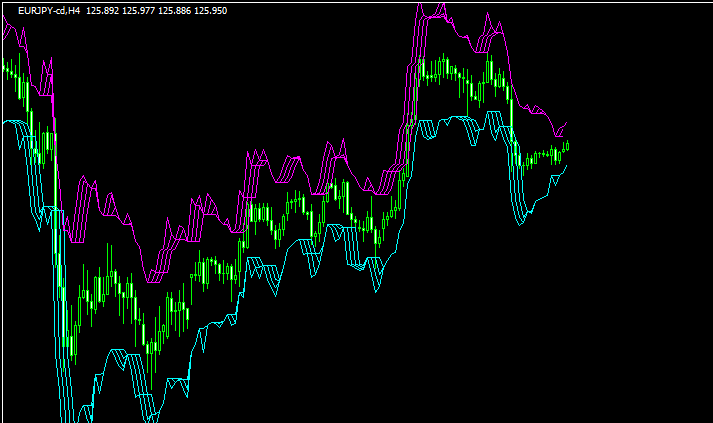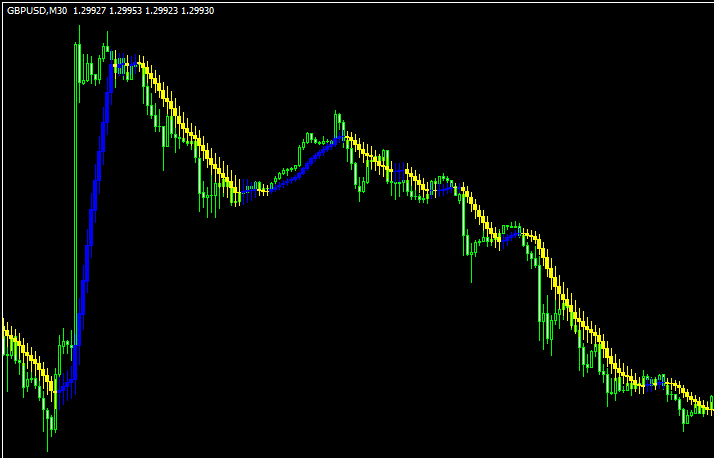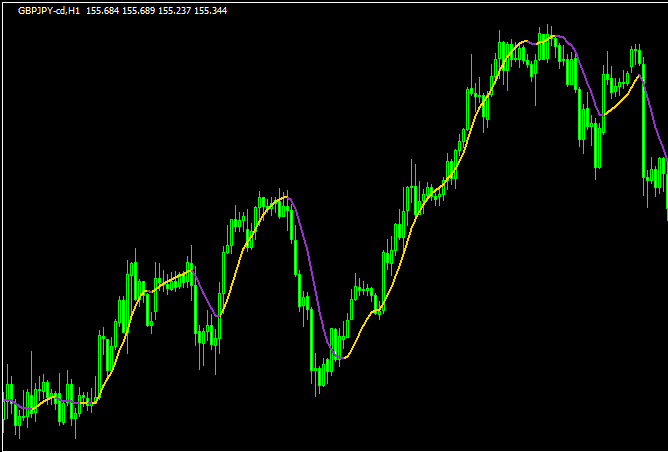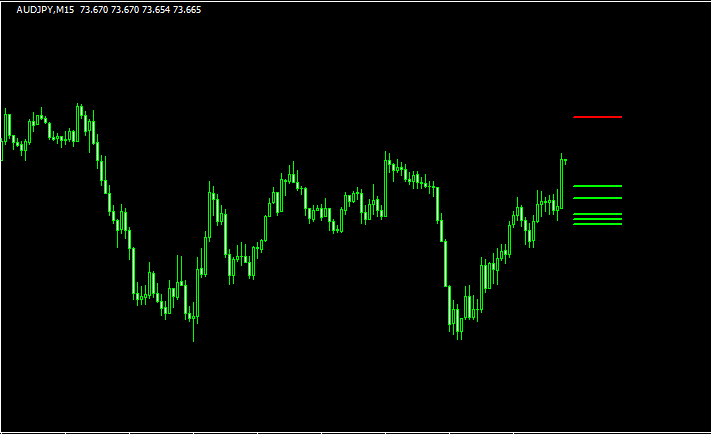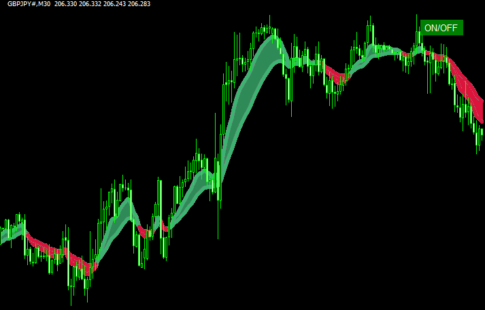移動平均線タイプ
RSIの値で色の変わるGMMA「GMMA (RSI level) BT」
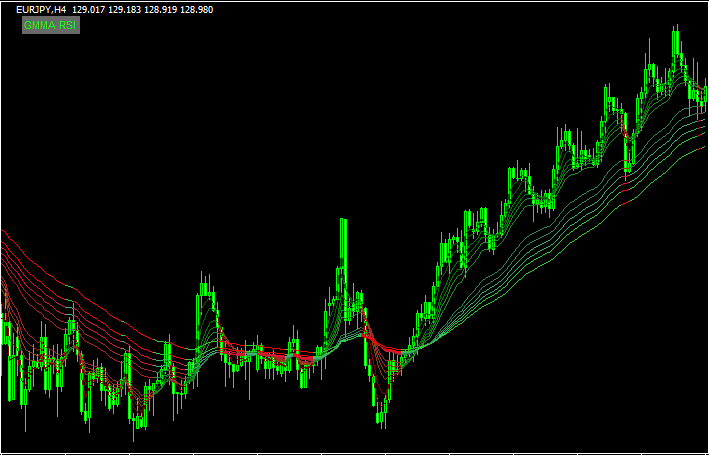
12本のEMAから構成されるGMMAを表示し、その時のRSIの値が50より上か下かでGMMAの色が変わるインジです。
押し目買いや戻り売りに強いGMMAとRSIの組み合わせになっています。
下のチャートはRSIも一緒に表示しています。

RSIが50を跨ぐごとにGMMAの色も変わっているのが分かります。
トレンドやRSIの状況を見たり、押し目や戻りを狙う際に便利かと思います。
また、このインジではチャート左上に表示される「GMMA RSI」のボタンをクリックすると表示のオンオフが可能です。
チャートを占領してしまいがちなGMMAにはありがたい機能です。
パラメーター設定
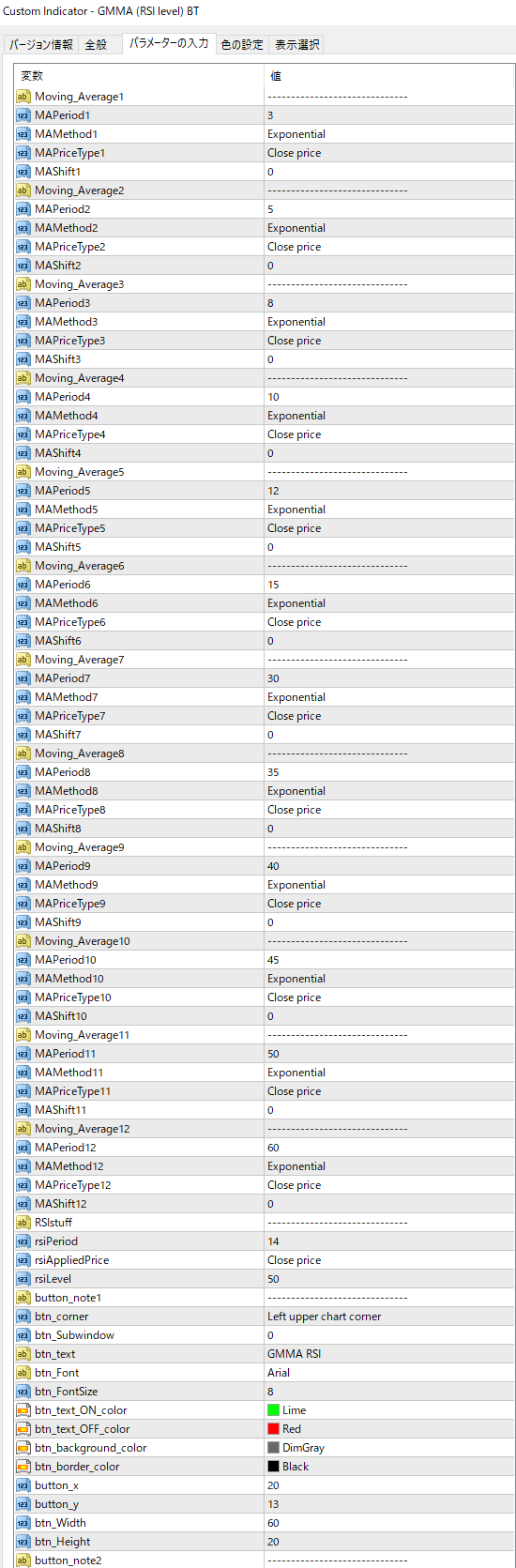
GMMAを構成する12本のEMAについては期間や計算方法、適用価格が選択できます。
また、RSIについても期間とGMMAの色が変わる値を変更できます。
トレード手法10個+インジをプレゼントします!!

当サイト経由でXMのリアル口座を開設された方に、非常に優位性の高いトレード手法を10個+他では絶対に手に入らない自作インジケーター等をまとめたサイト「Forex Standard Club XM版」にご招待します。
インジケーターのインストール方法

- インディケーターをダウンロードします。ダウンロードするファイルはzip形式です。
- zipファイルを解凍し、mq4もしくはex4のインディケーターファイルを取り出します。
- MT4を起動して、画面左上の「ファイル」より「データフォルダを開く」をクリックします。
- その中の「MQL4」フォルダを開いた先にある「Indicators」フォルダの中にインディケーターを入れます。
- MT4を再起動すると、インストールしたインジケーターが表示されますのでそれを選択すればチャート上に表示することが出来ます。
詳しい導入方法は以下の記事をご覧ください。